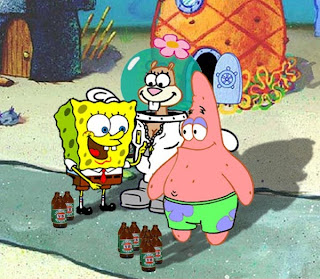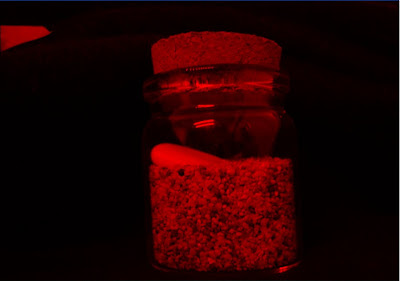2011年1月13日 星期四
HW2
<原圖>
<均化後>
G-histogram
B-histogram
RGB-histogram
這次的作業原本已經寫一半了只是最後弄出來的圖老是覺得怪怪的無法正常顯示出均化後的圖,所以本來沒打算要上傳,不過既然期末考完了那就趁著有時間趕快把錯誤的地方拿出來問同學然後改完上傳。經過跟同學的討論修改後終於把最後的部份搞定。而且直方圖比照原圖明暗的地方應該也沒什麼問題,均化後的圖可以看出明顯比原圖要來的較明亮許多...
2011年1月12日 星期三
Note: 作業繳交須知
同學繳交作業請記得加註學號姓名標籤,
否則無法登記成績, 後果自行負責!
評分的重點之一在於是否深入地討論作業的內涵,
同學可以參考課本中原理探討, 再比較實驗結果,
就比較能夠知道要寫些甚麼了!
3D 作業:
自己拍照也會列入評分的重點之一!
要補交作業的同學, 請盡快繳交, 我要出國了!
預定星期三晚上送出成績!
否則無法登記成績, 後果自行負責!
評分的重點之一在於是否深入地討論作業的內涵,
同學可以參考課本中原理探討, 再比較實驗結果,
就比較能夠知道要寫些甚麼了!
3D 作業:
自己拍照也會列入評分的重點之一!
要補交作業的同學, 請盡快繳交, 我要出國了!
預定星期三晚上送出成績!
HW3 3D圖
這次的作業是要拍兩張照片,把它處理成3D圖
現在能交上這份作業,真的要感謝老師把時間延後到星期三晚上,不然可能交不到這項作業,所以我趁著早上考完了試,去詢問著同學3D作業如何做,終於被我問到了,而且看了之後很簡單,
聽說上禮拜大家課堂上研究,研究出更簡單的寫法,拍兩張照片,一張是左眼照一張是右眼照,
我把左眼照取紅色,而右眼照取綠藍,再把這3個顏色丟給要顯示的圖,這樣即可完成,真的是沒有想到取3D途的原理是這麼的簡單,很不可思議,而下面是我打的程式碼

而下面是我拍的兩張左右眼的照片

而下面是轉成3D圖後的樣子

這份作業是這學期的最後一項作業了,時間很快,現在回想起來,我們這門課也做了4項作業,
以前看到別人在修照片,做黑白灰階處理,都覺得他們好厲害,感覺很會寫程式,但現自己碰了以後,發現似乎不難,短短幾行程式就可以把一張圖改變了,很神奇,尤其最後一次作業又是3D圖,才剛看完3D展就來做3D圖,非常的酷!!!
HW4
2011年1月11日 星期二
3D HW

最新更改後的3D圖片
我將藍色改成藍綠色後完成的圖片
其他程式碼皆相同,不知道是否是這樣?

原圖1

原圖2

原圖1取紅色

原圖2取藍色

3D效果:D
心得:
打出來了好開心:)其實3D不太難做,只是研究很久而已,我把左邊拍攝的影像跟右邊拍攝的影像一個取紅色一個取藍色,之後再讓他們重疊,讀取R,G,B之後就完成了!感覺真有成就感:)
重要程式碼:
ReasultImage[i*3]=rprtimage[i*3]+rprtimage2[i*3];
ReasultImage[i*3+1]=rprtimage[i*3+1]+rprtimage2[i*3+1];
ReasultImage[i*3+2]=rprtimage[i*3+2]+rprtimage2[i*3+2];
2011年1月10日 星期一
hw4
3D
第一個是用把眼鏡放在地板 用眼鏡的兩眼差距來用手機拍照
合成取出紅藍後的照片為
之後
第二個拍攝法是直接放在眼睛前拍攝
得到的照片為
得到的結果為
其實看完3D展 跟了解這個原理後
在展場看到的相機都要用手繞一周約180度拍照才能拍出3d
如果說有一台相機他是有兩個孔
剛好給兩隻眼睛
而鏡頭也有兩個
不就可以拍照準確的兩眼看出去的照片
之後再經過處理就能完成一張3D照片XD
hw02
直方圖and均化
原圖
直方圖
均化後
均化後的直方圖
均化後感覺圖片明顯的變暗
對比也變明顯了很多
由直方圖來看 紅色的值改變最多 其次綠色 再來藍色
心得:
這次作業在顯示直方圖的地方
還是參考同學的
自己還是不大會使用程式讓直方圖顯示
東問問西問問
搞出這個程式
感覺高手很多
卻自己並不是很強
需要加油在程式上了XD
hw4
原圖
模糊化
銳利化
原圖 處理後
模糊化:
利用一點及其周圍8個點所構成的九宮格
把內容色彩直取出後相加之後平均
銳利化:
利用1點*9 在減去周圍八個點 的色彩值
如果出來的結果是超過255 直接把它設為255
如果出來的結果是超過0 直接把它設為0
胡椒鹽:
利用1點 和他周圍的8個點 先進行排序
排序完後 選擇9個值 取中間的值
心得:
這次作業開始發現自己跟其他人打程式的實力差距了
其實大部分還是靠朋友才會做得出來,覺得自己在寒
假該好好充實自己的程式實力了。
訂閱:
意見 (Atom)